Teisingas maršrutizatoriaus pertvarkymas

- 604
- 8
- Cecil Kreiger
Taip atsitinka, kad jūs nusipirkote maršrutizatorių rankomis, o neteisingi nustatymai iš pradžių stovėjo ant jo. Taip atsitinka, kad jūs pakeitėte teikėją, todėl seni parametrai vėl nėra tinkami - nėra ryšio. Visais šiais atvejais turite žinoti, kaip pertvarkyti maršrutizatorių.

„TP-Link“ maršrutizatorius
Tai padaryti gana lengva - neturėtumėte bijoti. Daugeliu atvejų galite išsiversti be profesionalių paslaugų.
Ką daryti pirmiausia
Taigi, pirmiausia turite mesti visus maršrutizatoriaus nustatymus, kurie anksčiau stovėjo prieš jį. Norėdami tai padaryti, maršrutizatorius turi specialų mygtuką, vadinamą „Reset“. Norėdami spustelėti jį, jums reikia bet kokio plono objekto: dantų krapštuko, strypo nuo rankenos, adatos, spaustuko, kaiščio ir kt. P. Spustelėkite mygtuką, palaikykite 10–15 sekundžių. Po to maršrutizatorius visiškai paleis iš naujo ir bus pasirengęs pertvarkyti.
Šis veiksmas ir šie veiksmai atliekami beveik visuose įrenginių modeliuose. Po to bus geriau sužinoti ar atsiminti šiuos dalykus:
- Slaptažodis ir prisijungimas. Jie yra standartiniai (administratoriaus slaptažodis) arba slaptažodis pakeistas į serijos numerį. Jei įrenginys įdiegė kurjerius iš teikėjo, dažniausiai jie pateikia seriją kaip slaptažodį „Wi-Fi“ ir prieigą prie pertvarkymo.
- Ryšio tipas:
- Dinaminis IP adresas;
- Statinis;
- L2TP;
Įrenginių nustatymai
Norėdami pertvarkyti skirtingų modelių įrenginius, dažnai reikia atlikti beveik tuos pačius veiksmus. Pradėkime nuo jų:
- Atidarykite bet kurią kompiuterio naršyklę, prie kurios prijungtas mūsų įrenginys.
- Naudodami tikslinę liniją, pristatykite: 192.168.0.1, 192.168.1.1. Dažniausiai tai yra šie adresai, jei maršrutizatoriaus galiniame skydelyje ar instrukcijose turite kitą panašaus formato skaitmeninį kodą, ir jie nėra tinkami, pabandykite jį įvesti jį įvesti.
- Tada atidaromas langas su laukais „Prisijungti“ ir „slaptažodis“ (prisijungimas ir slaptažodis), kuris turi būti užpildytas tinkamomis vertėmis. Jei naudosime tam tikrus ryšio tipus, pavyzdžiui, dinaminį IP.
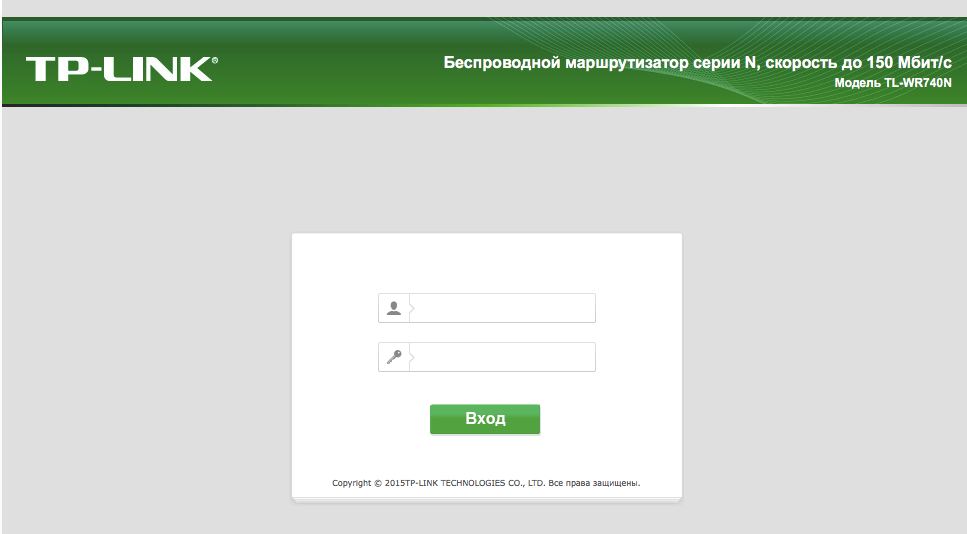
Langas su laukų slaptažodžiu ir prisijungimu
Tada algoritmas šiek tiek keičiasi skirtingais modeliais.
TP-Link
Nustatykite „Wi-Fi“ šiam maršrutizatoriui:
- Po leidimo atsiduriame žiniatinklio sąsajoje, kur jums reikia pasirinkti skirtuką „Belaidis režimas“, o po to - „Belaidžio rajono parametrai“.
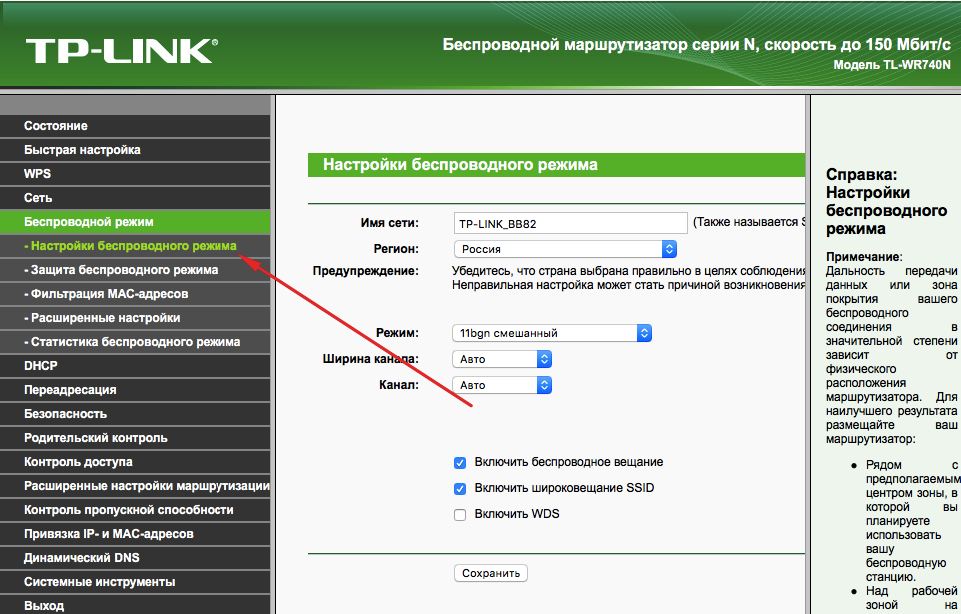
Mes einame į belaidžio režimo nustatymus
- Be to, viskas yra gana paprasta. Mes nurodome pavadinimą atitinkamame stulpelyje, tiksliau, išrasti jį, atidarę skirtuką „Belaidžio režimo apsauga“.
- Įdėkite WPA/WPA2 kaip šifravimo tipą ir sugalvokite gerą slaptažodį. Šie du veiksmai užtikrins patikimą mūsų duomenų apsaugą.
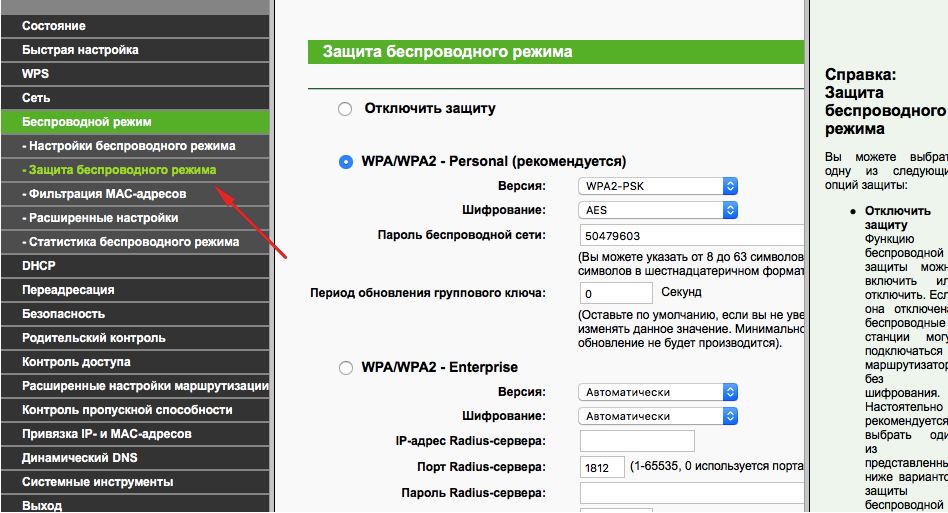
Įdėkite wpa/wpa2
- Dabar mes einame į „System Tools“ skirtuką, ten randame „slaptažodį“.
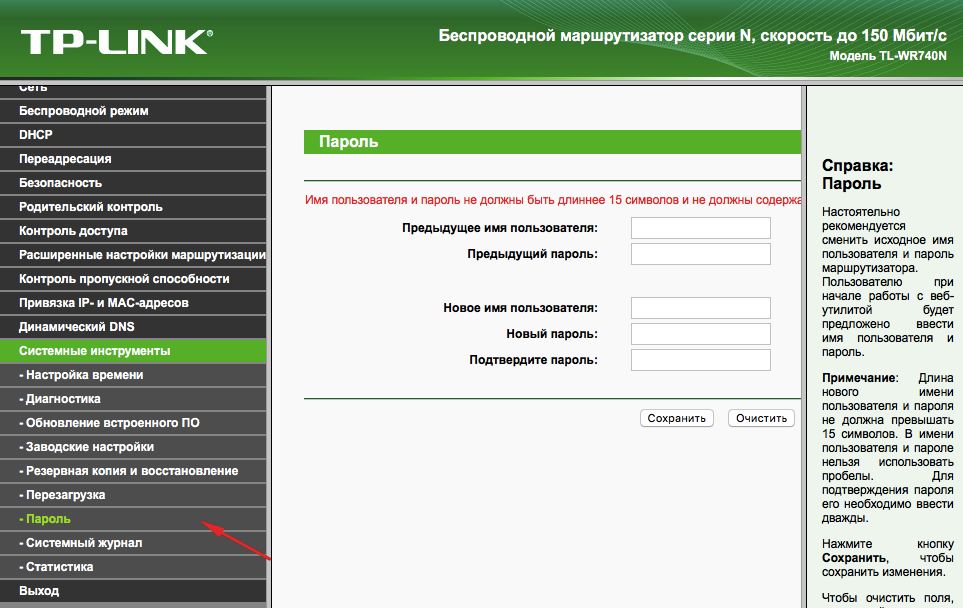
Mes nurodome slaptažodį
- Mes naudojame seną slaptažodį ir seną prisijungimą, kad pakeistume juos į naują. Patartina užrašyti naujus, o tada neprarasti.
Beje
Galite atnaujinti maršrutizatoriaus programinę įrangą naudodami oficialią „TP-Link“ svetainę. Norėdami tai padaryti, tiesiog suraskite ten savo modelį ir atsisiųskite, kad jis atnaujintų pastatytą -In. Prijungus įrenginį prie kompiuterio per „Ethernet“ kabelį. Ir tada skirtuke „Sistemos įrankiai“ pasirinkite elementą, susijusį su vidinės programinės įrangos atnaujinimu.
Po to raskite ten esantį mygtuką „Pasirinkite failą“. Dabar tiesiog pasirinkite failą, kuris buvo atsisiųstas iš oficialios svetainės.
Atsigavimas
Šios įmonės maršrutizatoriuose yra vienas gana patogus dalykas - galimybė sukurti atsarginę kopiją. Norėdami tai padaryti, eikite į „System Tools“/„Reserve“ kopiją ir restauravimą. Tada paspaudžiame mygtuką su atitinkamu pavadinimu, šiukšliadėžės plėtinio failas bus išsaugotas kompiuterio atsisiuntimuose. Tada iš jo galite grįžti į senus nustatymus.
D-Link
Šis įrenginys yra toks pat paprastas, tačiau yra ir nedidelių pakeitimų. Norėdami pakeisti slaptažodį, čia turite rasti skirtuką „Sistema“, o jame - „Administratoriaus slaptažodis“.
„Wi-Fi“ nustatymas čia yra tas pats. Tai yra, mes pasirenkame atitinkamą skyrių, žymėse, pakaitomis pateikiame tuos pačius duomenis, kurie buvo įdėti į aukščiau pateiktas instrukcijas. Na, ar ne tas pats - jūs nusprendžiate.
Norėdami sukonfigūruoti kitus ryšius, einame į skyrių „Tinklas“. Čia spustelėjame „Pridėti“ ir pridedame reikalingo ryšio tipą.
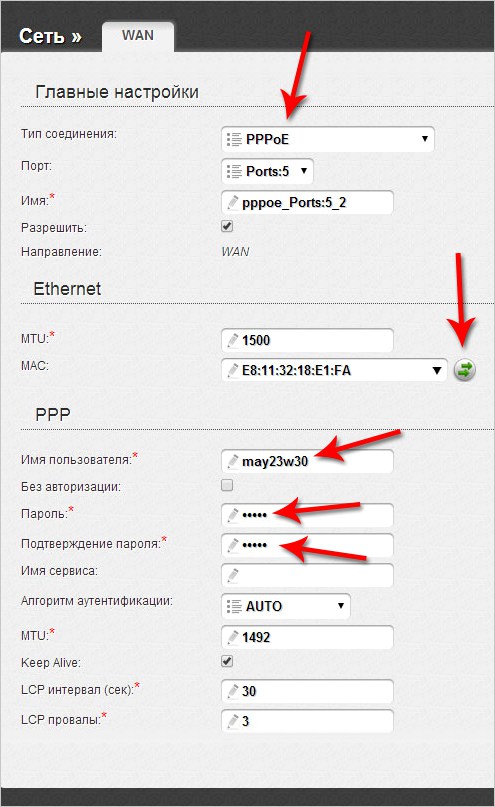
Maršrutizatoriaus D-Link nustatymas
PPPOE atveju turite įvesti tinklo kortelės numerį „Mac“ lauke. Šį numerį galite sužinoti paskambinę į techninę pagalbą arba ryšio būseną vietiniame tinkle. Likusios vertės pristatomos tokiu pačiu būdu: vartotojo vardas, prisijungimas. Kiti numatytuosius laukus
Naudodami PPTP ir L2TP, turite įvesti dar dvi reikšmes: „MTU“: 1372; Paslaugos pavadinimas: teikėjo ar serverio IP/pavadinimas. Likę nustatymai išlieka tie patys.
Prijunę automatinį IP, dar kartą įveskite tinklo plokštės numerį naudodami „Mac“ lauką. Tada atitinkamose eilutėse pasirinkite automatinį IP ir DNS adresą. Po visų šių veiksmų visais atvejais turite spustelėti išsaugoti ir paleisti kompiuterį iš naujo.
Atsigavimas
Nebūtina atlikti šio darbo kiekvieną kartą, kaip ir „TP-Link“ atveju. Tiesiog iš sistemos/konfigūracijos sistemos pasirinkite dabartinio priežiūros priežiūrą ir tada, kai jums reikia dar kartą pertvarkyti, pasirinkite išsaugotą failą kompiuteryje. Tai nepadės, jei pakeisite paslaugų teikėją, tada jums reikia visiškai pertvarkyti konfigūraciją.
Taigi, kaip matote, nieko sudėtinga nereikia pertvarkyti maršrutizatoriaus. Tiesiog žinokite, kaip atidaryti žiniatinklio sąsają, iš kurios viskas vykdoma.

